Bootstrap - リストグループデモ
こんにちは、ウェブ開発者志望の方々!今日は、Bootstrapのリストグループの素晴らしい世界に飛び込みます。あなたの近所の親切なコンピュータ教師として、この旅をガイドするのが楽しみです。お気に入りの飲み物を手に取り、リラックスして、一緒にこのコーディングの冒険を楽しんでいきましょう!
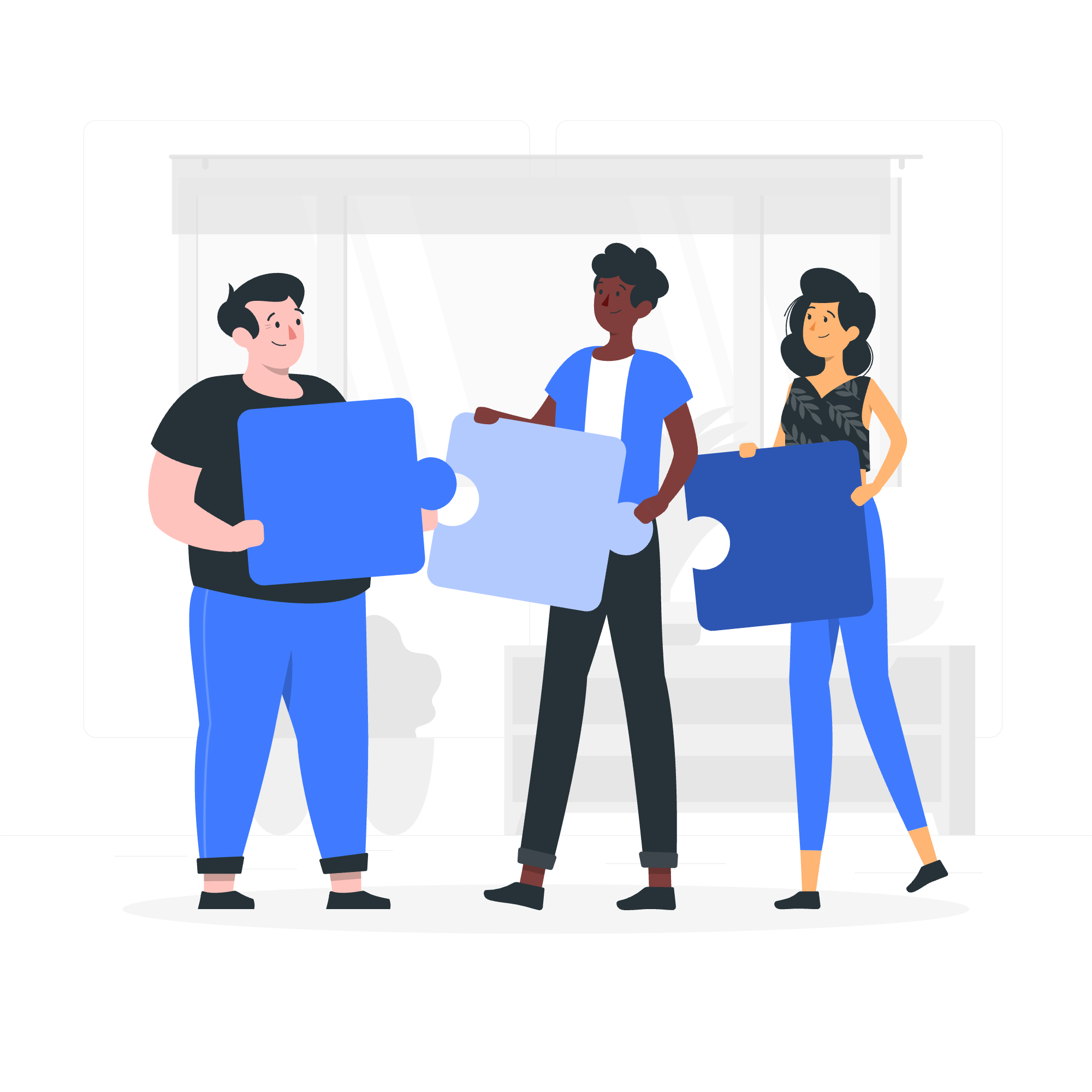
リストグループとは?
本題に入る前に、基礎から始めましょう。リストグループはBootstrapの柔軟で強力なコンポーネントで、一連のコンテンツを表示するために使用されます。シンプルなテキスト、リンク、乃至はカスタムコンテンツでも、スタイリッシュな方法でリストを表示するものです。まるで退屈な古いリストにファッションを加えるようなものです!
リストグループを使用する理由
リストグループは非常に多様に使用できます。以下のような用途に利用されます:
- シンプルなリストの表示
- ナビゲーションメニューの作成
- ユーザー通知の表示
- コンテンツの構造化表示
リストグループとは何か、そしてなぜ素晴らしいかを理解したところで、袖をまくってコーディングを始めましょう!
基本的なリストグループ
まずはシンプルなリストグループの例から始めます:
<ul class="list-group">
<li class="list-group-item">最初の項目</li>
<li class="list-group-item">2番目の項目</li>
<li class="list-group-item">3番目の項目</li>
</ul>この例では、無順序リスト(<ul>)にlist-groupクラスを使用し、各リストアイテム(<li>)にlist-group-itemクラスを追加しています。これにより、クリーンで均等に間隔を置いた境界線のリストが作成されます。
アクティブな項目
特定の項目を強調したい場合は、Bootstrapはactiveクラスを簡単に使用できます:
<ul class="list-group">
<li class="list-group-item active">アクティブな項目</li>
<li class="list-group-item">2番目の項目</li>
<li class="list-group-item">3番目の項目</li>
</ul>activeクラスは項目に異なる背景色を与え、目立たせます。まるでその項目に小さなスポットライトを当てているようなものです!
非活性な項目
項目を表示したいがクリック不可にしたい場合は、disabledクラスが役立ちます:
<ul class="list-group">
<li class="list-group-item">最初の項目</li>
<li class="list-group-item disabled">非活性な項目</li>
<li class="list-group-item">3番目の項目</li>
</ul>disabled項目はグレーアウト表示され、インタラクティブでないことを示します。まるでその項目に「触らないでください」のサインを付けているようなものです。
リンク付きリストグループ
リストグループは静的なリストだけでなく、クリック可能なナビゲーションメニューにもできます。<a>タグを使用してリンクにします:
<div class="list-group">
<a href="#" class="list-group-item list-group-item-action active">ホーム</a>
<a href="#" class="list-group-item list-group-item-action">プロフィール</a>
<a href="#" class="list-group-item list-group-item-action">メッセージ</a>
</div>ここでは、<a>タグにlist-group-itemとlist-group-item-actionクラスを使用しています。list-group-item-actionクラスはリンクにホバーとアクティブ状態を追加します。
フラッシュリストグループ
外側の境界線と角丸を削除したい場合は、list-group-flushクラスを使用します:
<ul class="list-group list-group-flush">
<li class="list-group-item">最初の項目</li>
<li class="list-group-item">2番目の項目</li>
<li class="list-group-item">3番目の項目</li>
</ul>これにより、クリーンで境界線のないリストが作成され、他の要素とスムーズに溶け込むことができます。
水平リストグループ
リストグループは水平に表示することもできます。タブのようなインターフェースを作成するのに適しています:
<ul class="list-group list-group-horizontal">
<li class="list-group-item">最初の項目</li>
<li class="list-group-item">2番目の項目</li>
<li class="list-group-item">3番目の項目</li>
</ul>list-group-horizontalクラスは垂直リストを水平リストに変換します。まるでリストにリンボダンスを教えているようなものです!
文脈クラス
Bootstrapは文脈クラスを提供し、リストアイテムに色を加えることで意味を伝えます:
<ul class="list-group">
<li class="list-group-item">デフォルト項目</li>
<li class="list-group-item list-group-item-primary">主要な項目</li>
<li class="list-group-item list-group-item-secondary">サブ項目</li>
<li class="list-group-item list-group-item-success">成功項目</li>
<li class="list-group-item list-group-item-danger">危険項目</li>
<li class="list-group-item list-group-item-warning">警告項目</li>
<li class="list-group-item list-group-item-info">情報項目</li>
<li class="list-group-item list-group-item-light">ライト項目</li>
<li class="list-group-item list-group-item-dark">ダーク項目</li>
</ul>これらの文脈クラスはリストアイテムに色を加え、視覚的に魅力的で情報的なものにします。
カスタムコンテンツ
リストグループはテキストだけでなく、カスタムコンテンツも含めることができます:
<div class="list-group">
<a href="#" class="list-group-item list-group-item-action">
<div class="d-flex w-100 justify-content-between">
<h5 class="mb-1">リストグループ項目の見出し</h5>
<small>3日前</small>
</div>
<p class="mb-1">パラグラフ内のプレースホルダーコンテンツ。</p>
<small>そして小さな文字。</small>
</a>
</div>この例では、見出し、パラグラフ、そして追加の小さなテキストを含むリストアイテムを作成しています。まるでリストアイテムをミニ記事に変換しているようなものです!
バッジ付きリストグループ
リストアイテムにバッジを追加して追加情報を表示することもできます:
<ul class="list-group">
<li class="list-group-item d-flex justify-content-between align-items-center">
受信箱
<span class="badge bg-primary rounded-pill">14</span>
</li>
<li class="list-group-item d-flex justify-content-between align-items-center">
スパム
<span class="badge bg-warning rounded-pill">2</span>
</li>
<li class="list-group-item d-flex justify-content-between align-items-center">
送信済み
<span class="badge bg-secondary rounded-pill">99+</span>
</li>
</ul>これはリストの右側にバッジを表示し、カウントやステータスインジケータに最適です。
結論
そして、みなさん!Bootstrapのリストグループの世界を一緒に旅しました。シンプルなリストからカスタムコンテンツまで、さまざまなリストグループを作成しました。練習は完璧を生みますので、これらの例を試してみて、自分独自のリストグループを作成してみてください。
リストグループはウェブデザインのスイスアーミーナイフのように、多様で実用的で、ツールボックスに常備しておきたいものです。それでは、リストを作成し続けてください!あなたがリストグループのミケランジェロになるかもしれません!
ハッピーコーディング、そしてあなたのリストが常に完璧にグループ化されることを祈っています!
Credits: Image by storyset
